Mac için Keynote Kullanma Kılavuzu
- Hoş Geldiniz
-
- Nesne saydamlığını değiştirme
- Nesneleri renkle veya görüntüyle doldurma
- Nesneye sınır ekleme
- Resim yazısı veya başlık ekleme
- Yansıma veya gölge ekleme
- Nesne stilleri kullanma
- Nesnelerin büyüklüğünü değiştirme, nesneleri döndürme veya çevirme
- Nesne listesini kullanarak nesneleri taşıma ve düzenleme
- Sununuzu etkileşimli yapmak için bağlantılı nesneler ekleme
-
- Sunu gönderme
- Ortak çalışmaya giriş
- Başkalarını ortak çalışmaya davet etme
- Paylaşılan bir sunuda ortak çalışma
- Paylaşılan bir sunudaki etkinliği takip etme
- Paylaşılan bir sununun ayarlarını değiştirme
- Sunuyu paylaşmayı durdurma
- Paylaşılan klasörler ve ortak çalışma
- Ortak çalışmak için Box’ı kullanma
- Hareketli GIF yaratma
- Sununuzu bir web günlüğünde (blog) yayımlama
-
- Keynote ile iCloud Drive’ı kullanma
- PowerPoint veya başka bir dosya biçimini dışa aktarma
- Sunu dosyasının boyutunu azaltma
- Büyük bir sunuyu paket dosyası olarak kaydetme
- Sununun daha eski bir sürümünü geri yükleme
- Bir sunuyu taşıma
- Sunuyu silme
- Sunuyu parolayla koruma
- Sunuyu kilitleme
- Özel temaları yaratma ve yönetme
- Telif Hakkı

Mac’te Keynote sunusunu kaydetme ve adlandırma
Bir sunuyu ilk kez kaydederken ona bir ad verir ve kaydedileceği yeri (örneğin masaüstü veya bir klasör) seçersiniz. Bundan sonra Keynote siz çalışırken sununuzu otomatik olarak kaydeder. Sununun adını istediğiniz zaman değiştirebilir veya faklı bir adla kopyasını yaratabilirsiniz.
Yeni bir sunuyu kaydetme ve adlandırma
Sunuyu etkin hale getirmek için sunu penceresinde herhangi bir yeri tıklayın, sonra Dosya > Kaydet (ekranın üst tarafındaki Dosya menüsünden) seçimini yapın.
Farklı Kaydet alanına bir ad yazın, sonra bir veya daha fazla etiket (isteğe bağlı) girin.
Yer açılır menüsünü tıklayın ve bir konum seçin.
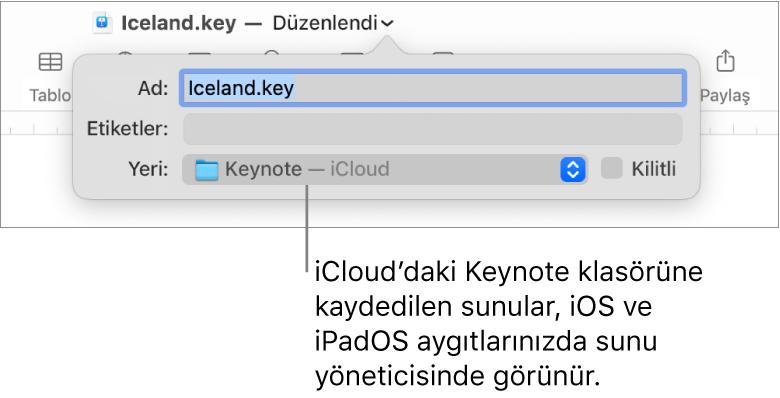
Sununun iCloud Drive ile ayarlanmış aygıtlarınızın tümünde görünmesini sağlamak için sunuyu iCloud Drive’daki Keynote klasörüne kaydedin. (Bu seçeneği görmek için iCloud Drive Mac’inizde ayarlı olmalıdır.)
Sunu için yeni bir klasör yaratmak isterseniz Yer açılır menüsünü tıklayın ve Diğer’i seçin, sonra sorgu kutusunun en altındaki Yeni Klasör’ü tıklayın. Klasör adını girin ve Yarat’ı tıklayın.
Kaydet’i tıklayın.
Sununun adını değiştirme
Keynote penceresinin üst kısmındaki sunu adını tıklayın, sonra yeni bir ad yazın.
Kapatmak için sorgu kutusu dışında herhangi bir yeri tıklayın.
Sununun bir kopyasını kaydetme
Sunu açıkken klavyenizdeki Option tuşunu basılı tutun ve Dosya > Farklı Kaydet’i seçin (ekranınızın en üstündeki Dosya menüsünden).
Kopya için bir ad girin, sonra Return’e basın.
Kopya, aslıyla aynı konuma kaydedilir. Kopyanın kaydedileceği yeri değiştirebilir veya kopyayı başka bir kişiye gönderebilirsiniz.
Sununun başka biçimde (örneğin Microsoft PowerPoint, PDF veya Keynote ’09) bir kopyasını kaydetmek için sununun söz konusu biçimde bir kopyasını oluşturursunuz. Daha fazla bilgi için bkz. Mac’teki Keynote’ta PowerPoint veya başka bir dosya biçiminde dışa aktarma.